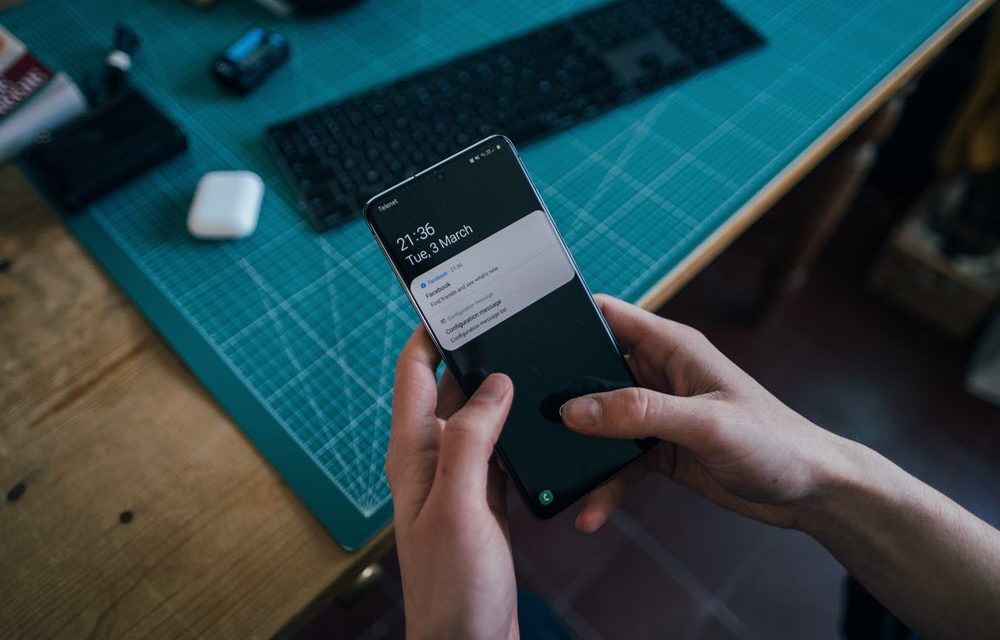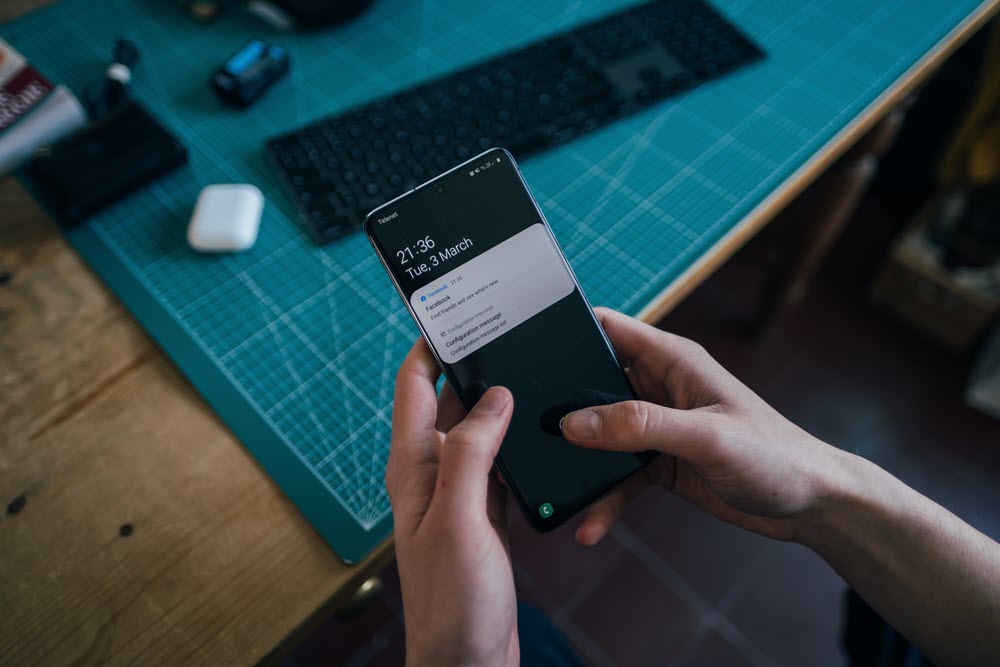
¿Quieres cambiar el patrón de bloqueo de tu móvil Samsung? Si bien se trata de una tarea sencilla, puede que no sepas dónde encontrar esta opción en tu Samsung, o qué pasos seguir para configurar un nuevo patrón de bloqueo.
No te preocupes, te ayudamos con este proceso con un paso a paso para cambiar el patrón de bloqueo en Samsung, sin que tengas que complicarte con trucos raros.
Cómo cambiar el patrón de bloqueo en Samsung
Los pasos para realizar este cambio son fáciles de seguir, pero hay un detalle que debes tener en cuenta. Si eres olvidadizo o distraído, apunta en algún lugar cómo será tu nuevo patrón de bloqueo, ya que si lo olvidas, Samsung no te dará opción para recuperarlo si no has establecido otras formas de desbloqueo.
En este caso, si solo dependes de dibujar de forma manual el patrón de bloqueo, la única solución será restablecer todo tu dispositivo desde cero, y seguro no quieres pasar por ese proceso y perder todo lo que tienes en tu móvil.
Teniendo esto en cuenta, sigue estos pasos para cambiar el patrón de bloqueo en Samsung:
- Ve a los ajustes del móvil y desplázate hasta “Seguridad y privacidad”
- Pulsa sobre Pantalla de bloqueo y vuelve a elegir esta opción
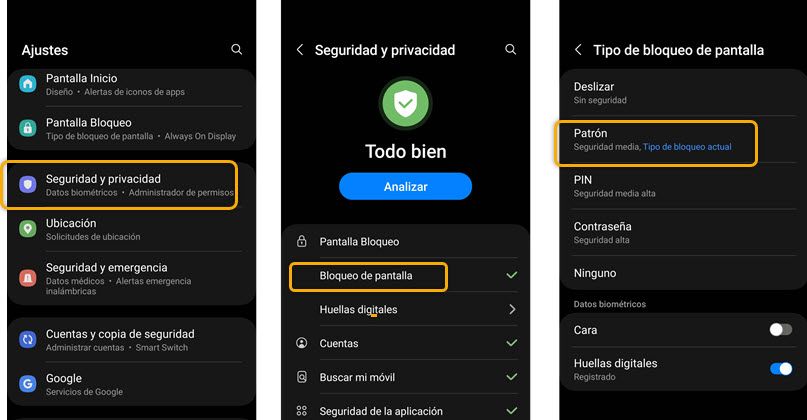
Cuando realices este último paso, verás que Samsung te pide el patrón de bloqueo actual que tienes en el móvil para pasar a la configuración de esta función.
- Dentro del apartado “Tipo de bloqueo de pantalla”, pulsa sobre “Patrón”
- Y aquí, bajo “Establecer patrón” tendrás que dibujar tu nuevo patrón de desbloqueo.
Una vez que lo estableces en la pantalla, tendrás que confirmarlo para que Samsung lo aplique finalmente a la configuración de tu móvil.
Y como última pantalla, verás un mensaje preguntándote si quieres activar el Desbloqueo remoto. Esto no forma parte del cambio del patrón de bloqueo, sino que se trata de un ajuste adicional que te ofrece Samsung.
Si activas esta opción que te presenta Samsung, podrás desbloquear el móvil de forma remota desde la versión web de “Buscar mi móvil”. Una opción que puede servirte si no prestaste atención al primer punto que compartimos antes, y olvidaste tu patrón de desbloqueo.
En ese caso, podrás valerte de este “Desbloqueo remoto” para que puedas ingresar a tu móvil sin tener que dibujar de forma manual tu patrón de desbloqueo. O puedes establecer previamente una opción de desbloqueo adicional, como el PIN o mediante las huellas digitales, para evitar problemas si olvidas el patrón de desbloqueo.